En este artículo veremos los casos en los que podemos utilizar nuestro Histórico y la relación que tiene con nuestro reporte general de ventas.
1. Si deseas ver la información de todas las ventas que tienes registrados en el sistema, debes dar clic en el menú lateral izquierdo en la opción Reportes > Reporte General de Ventas.
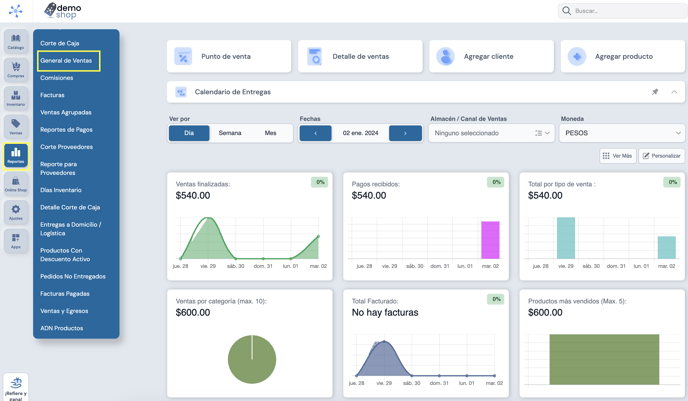
Una vez que diste clic en la opción antes mencionada, se mostrará la siguiente pantalla.
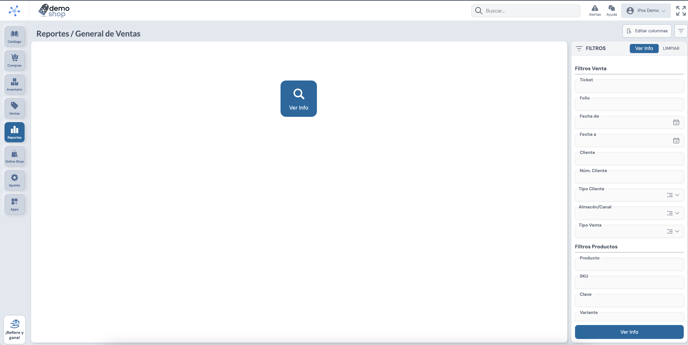
De lado derecho se pueden observar los filtros disponibles de búsqueda los cuales son:
Una vez que elegiste los filtros deseados, da clic en el ícono “Ver Info” y se mostrará la siguiente pantalla (si deseas ver todos los datos disponibles no es necesario elegir filtros).
Nota: Si deseas ver todos los registros hay que tomar en cuenta que en algunos casos la respuesta puede demorar un poco dependiendo del volumen de datos.
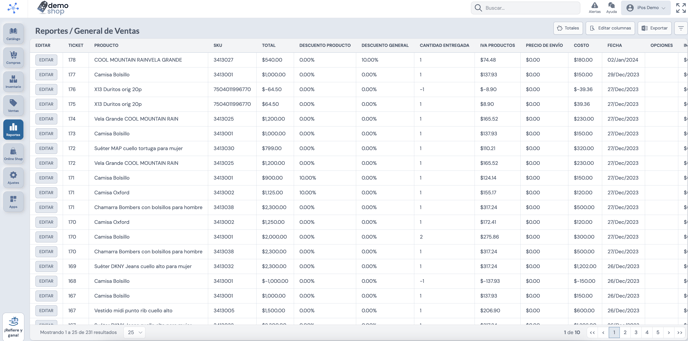
Descargar Excel
Una vez listados los resultados, tienes la opción de exportar esta información en formato de Excel(xlsx) con lo cual puedes manipular de manera rápida y con una herramienta familiar tu información.
Para ello debes dar clic en el botón “Exportar” que se encuentra en la esquina superior derecha y la descarga se iniciara automáticamente.
De igual manera con el ícono Totales puedes ver un pequeño Reporte con todas las ventas y el desglose con la utilidad que hay dentro de tu sistema, solo tienes que dar click al cochinito.
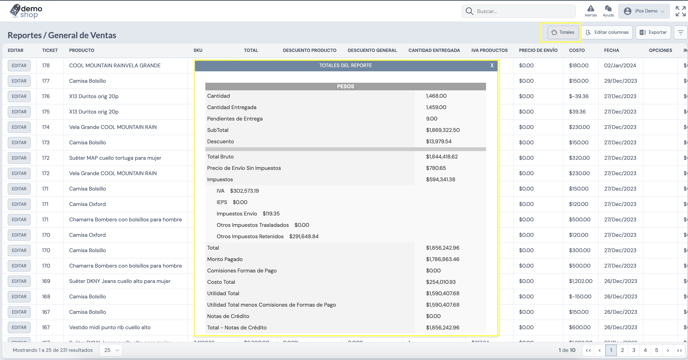
Editar un ticket de un Reporte General de Ventas
Si deseas editar un ticket de Reporte General de Ventas debes dar clic en el botón “Editar”, con lo cual se desplegará la siguiente pantalla emergente:
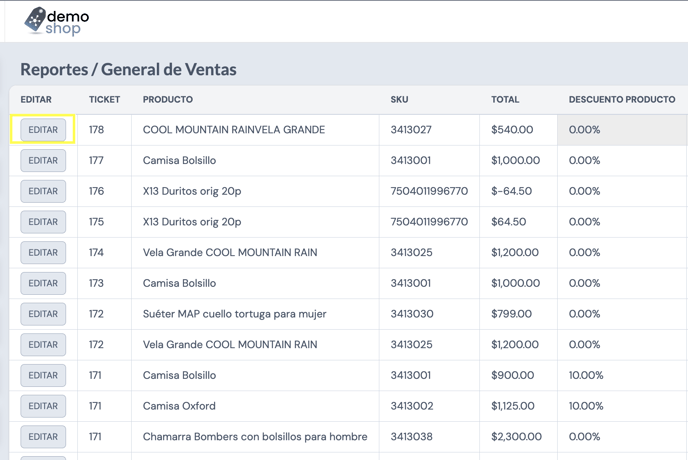
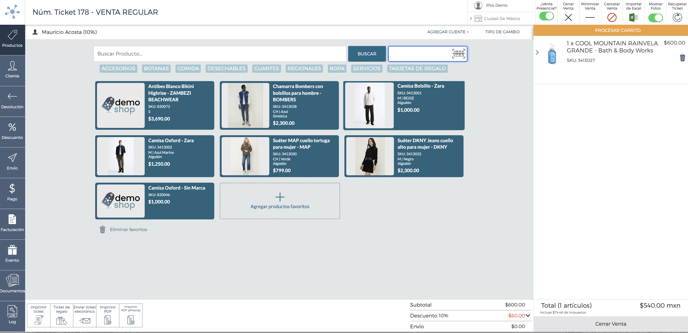
Se abrirá la pantalla de la venta, y de esta manera podrás revisar la información y editarla si es necesario:
¿Se relaciona nuestra Histórico con nuestro General de Ventas?
La respuesta es si, para esto tenemos que entender que nuestro Reporte 'Histórico' se verán reflejadas las entradas de producto y se reflejará el tema de costos de los productos que hayamos adquirido, así como el tipo de referencia (de dónde viene el movimiento).
Es un inventario global por costos como lo podemos ver en las siguientes imágenes:
Si deseas ver la información debes dar clic en el menú lateral izquierdo en la opción Inventario > Histórico
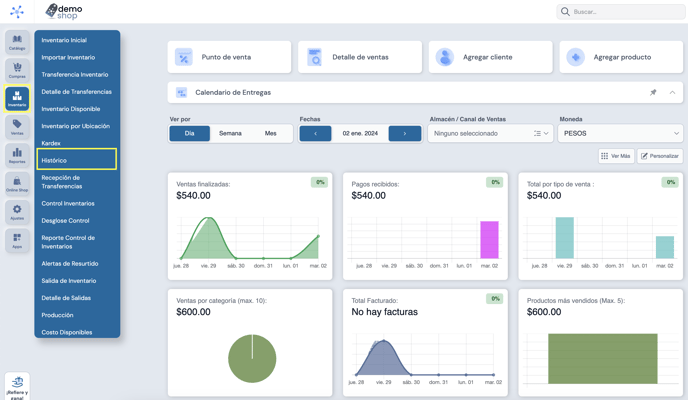
Una vez que diste clic en la opción antes mencionada, se mostrará la siguiente pantalla:
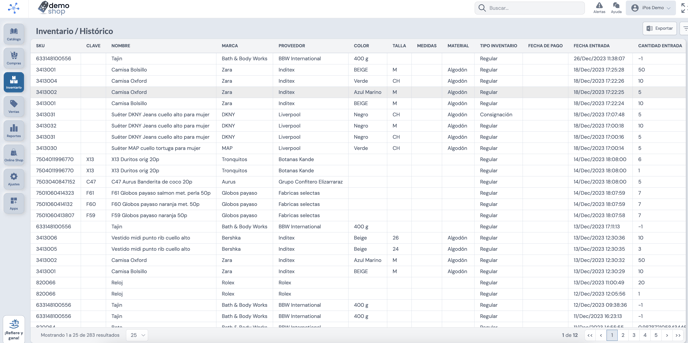
Una vez que elegiste los filtros deseados, da clic en el ícono “Ver Info” y se mostrará la siguiente pantalla (si deseas ver todos los datos disponibles no es necesario elegir filtros).
Nota: Si deseas ver todos los registros hay que tomar en cuenta que en algunos casos la respuesta puede demorar un poco dependiendo del volumen de datos.
Descargar Excel
Una vez listados los resultados, tienes la opción de exportar esta información en formato de Excel(xlsx) con lo cual puedes manipular de manera rápida y con una herramienta familiar tu información.
Para ello debes dar clic en el botón “Exportar” que se encuentra en la esquina superior derecha y la descarga se iniciara automáticamente.
Entender el Reporte
Este Reporte nos desglosará las características que determinamos para nuestros productos y los costos:
- Costo Actual=lo que te cuesta adquirir tu producto según lo configurado en tu ficha de producto
- Costo Compra=lo que cuesta en ese momento tu producto
- Costo Total= Costo compra * #de entradas
- Costos Disponibles=Costo de compra * #disponibles
- Precio Venta=en cuanto vendes tu producto actualizado según tu ficha de producto
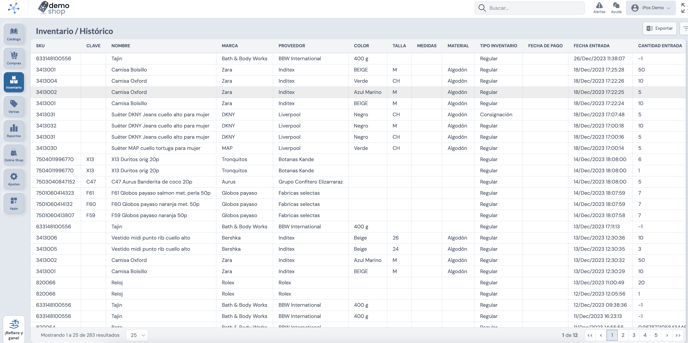
Nota: Costo no es igual que Precio, costo se refiere a cuánto te cuesta a ti como negocio comprar tu mercancía (no lleva impuestos) y el precio se refiere a la pregunta ¿En cuánto se va a vender mi producto y cuánto quiero que me deje de utilidad?